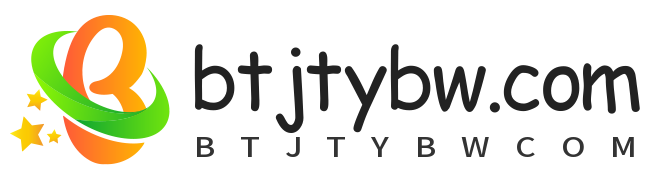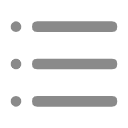无法写入文件的原因
用户在进行数据存储或编辑时,常可能遇到“无法写入文件”的提示。这种情况通常源于多个方面,包括权限设置问题、磁盘空间不足以及软件故障等。例如,当使用某些应用程序保存文档时,如果当前用户没有相应的访问权限,就会导致这一错误。此外,硬盘已满也会造成类似困扰,因为操作系统需要一定的空间来执行读写操作。
如何检查和修复权限问题
针对文件权限的问题,可以通过右键单击相关文件并选择属性,然后查看安全选项卡中的访问控制列表。确保当前账户拥有修改此文件的必要权利。如果发现不具备所需权限,可尝试以管理员身份运行相关程序,或者联系系统管理员调整设置,这样便可有效解决大部分因权限引起的问题。
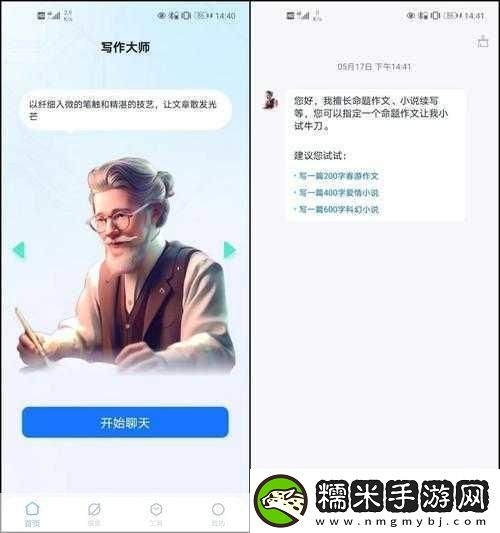
清理磁盘释放空间
定期整理和清理计算机内部存储,有助于避免由于磁盘空间不足而导致的写入失败。可以借助内置工具,如Windows自带的磁盘清理功能,删除临时文件、下载历史记录及其他无用的数据。同时,也建议将重要资料备份至云端或外部硬盘,以腾出更多本地存储位置,从根本上降低出现类似错误信息的概率。
排查软件兼容性与更新状态
一些情况下,由于应用程序版本过旧或存在兼容性问题,会影响其正常运行。不妨检查一下是否有待安装的软件更新,并及时下载最新版。在更换新设备或者升级操作系统后,也要对现有软件进行测试,看它们能否顺畅工作。有时候,更改默认打开该类型文件的软件亦是个不错的方法,它能够帮助解决特定格式下不支持写入的新老冲突。
病毒与恶意软件风险评估
电脑感染了病毒或恶意软件同样可能使得某些关键核心进程受到干扰,从而不能完成任务。利用信誉良好的杀毒软件对整个系统进行全面扫描,不仅能保护个人隐私,还能消除潜在威胁,使设备恢复正常。此外,应注意避免随意点击陌生链接,以及从非可信来源下载内容,以保障日常使用环境安全稳定。
找回丢失的数据方法
面对误删的重要文档,一旦遭遇无法再度书写之痛苦,多数人都会感到沮丧。但先别急着放弃寻找。一系列专业数据恢复工具如Recuva等,都具有深层次扫描能力,只需按照步骤指导,即可尽力挽救曾经遗失的信息。然而,需要特别提醒的是,在发生事故后的第一时间里切勿往目标驱动器中添加任何新的数据,否则极可能覆盖掉原有内容,加大恢复难度!
#热点话题#
- 数据备份策略的重要性
- 如何识别网络钓鱼攻击
- 文件加密技术的发展趋势